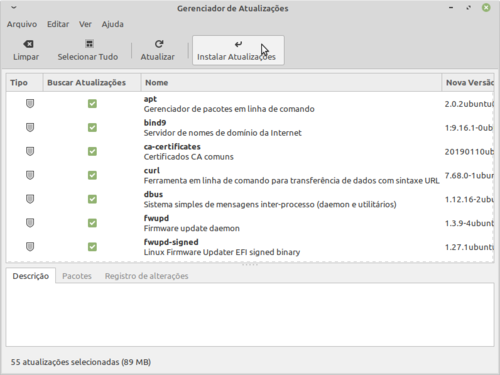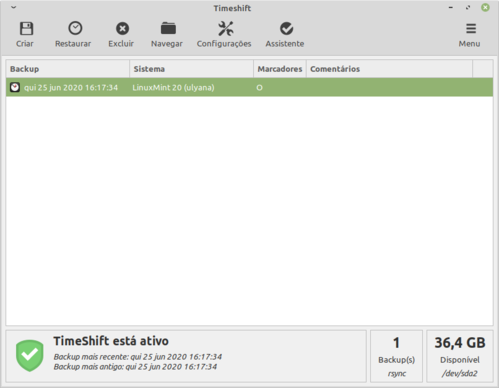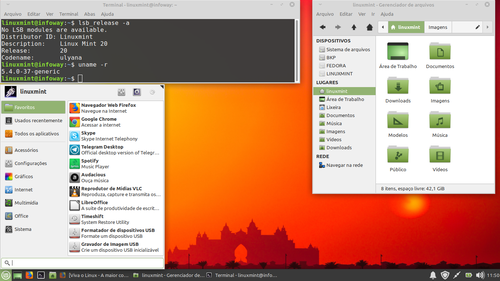O que fazer após instalar Linux Mint 20
Publicado por Perfil removido em 27/06/2020
[ Hits: 18.563 ]
O que fazer após instalar Linux Mint 20
Nesta dica, veremos algumas sugestões do que se fazer após instalar o Linux Mint 20.
1. Atualize seu sistema abrindo o Gerenciador de Atualizações ou rodando os seguintes comandos no terminal:
sudo apt update && sudo apt upgrade 2. Ative o Gufw Firewall, que já vem instalado por padrão: sudo gufw
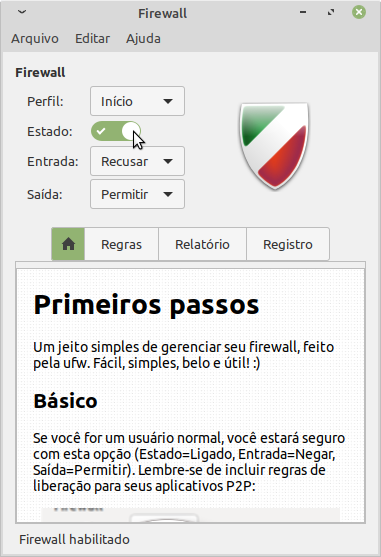
sudo apt install mint-meta-codecs
4. Instale o Audacious, player de áudio:
sudo apt install audacious
5. Instale o VLC, player multimídia completíssimo:
sudo apt install vlc
6. Instale o Spotify:
sudo apt install spotify-client
7. Instale o Telegram:
sudo apt install telegram-desktop
8. Instale o Skype:
sudo apt install skypeforlinux
9. Instale o navegador Google Chrome:
wget https://dl.google.com/linux/direct/google-chrome-stable_current_amd64.deb
sudo gdebi google-chrome*
10. Atualize seu Linux Mint novamente e depois abra o Timeshift, que já vem instalado por padrão, para criar um ponto restauração do seu sistema: Pronto! Agora é só curtir o seu novo Linux Mint 20.
Tocar a tecla TAB pelo ENTER no Kylix
Como executar o BlueGriffon (DreamWeaver do Linux) [Vídeo]
Instalando o xMule no Conectiva 10
Gerenciador gráfico de login Lina
Saída de comando "route" organizada
Acesso Remoto open-source com XRDP
Atualizando Ubuntu 14.04 LTS para o Ubuntu 16.04 LTS
Pesquisa do Google na barra de endereços do Firefox - Linux Mint
Removendo o som de discagem do wvdial
sudo apt-key adv --keyserver keyserver.ubuntu.com --recv-keys 1F3045A5DF7587C3
Rode o comando acima p/ ativar chave publica do Skype se necessário após atualização
Patrocínio
Destaques
Artigos
Cirurgia para acelerar o openSUSE em HD externo via USB
Void Server como Domain Control
Modo Simples de Baixar e Usar o bash-completion
Monitorando o Preço do Bitcoin ou sua Cripto Favorita em Tempo Real com um Widget Flutuante
Dicas
Como quebrar senha usando john the ripper
[Resolvido] VirtualBox can't enable the AMD-V extension
Como verificar a saúde dos discos no Linux
Como instalar , particionar, formatar e montar um HD adicional no Linux?
Tópicos
Alguém já testou o novo COSMIC Desktop? O que achou? (3)
Portal de autenticação em loop (0)
Por que passar nas disciplinas da faculdade é ruim e ser reprovado é b... (0)
Top 10 do mês
-

Xerxes
1° lugar - 149.941 pts -

Fábio Berbert de Paula
2° lugar - 71.794 pts -

Mauricio Ferrari
3° lugar - 22.602 pts -

Buckminster
4° lugar - 20.921 pts -

Alberto Federman Neto.
5° lugar - 20.551 pts -

edps
6° lugar - 19.965 pts -

Daniel Lara Souza
7° lugar - 19.845 pts -

Andre (pinduvoz)
8° lugar - 18.458 pts -

Alessandro de Oliveira Faria (A.K.A. CABELO)
9° lugar - 16.845 pts -

Diego Mendes Rodrigues
10° lugar - 14.901 pts